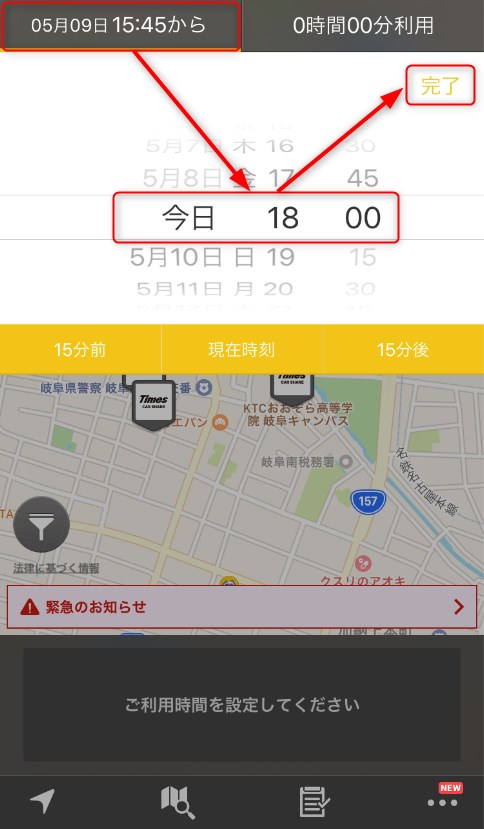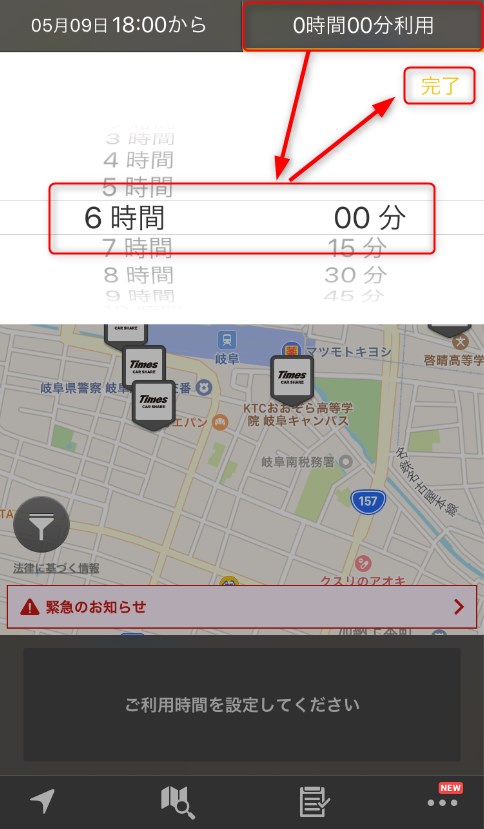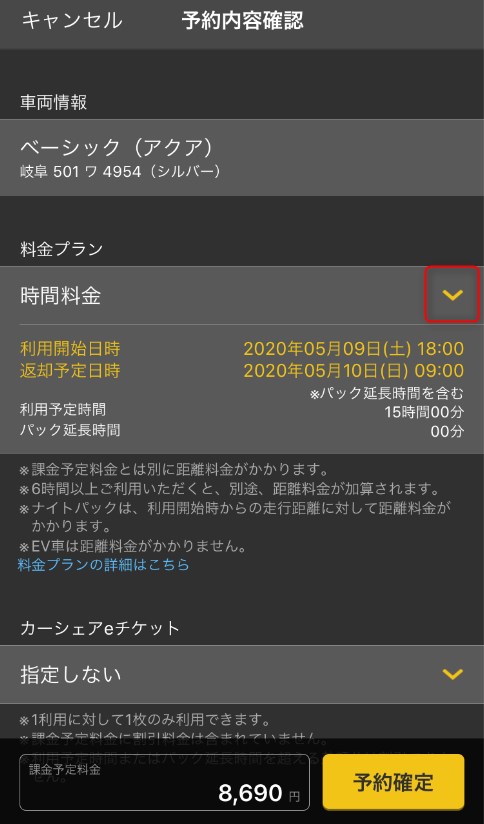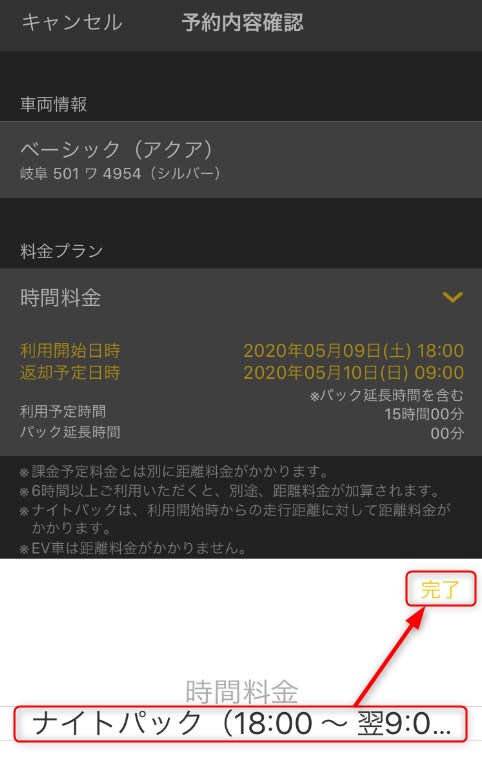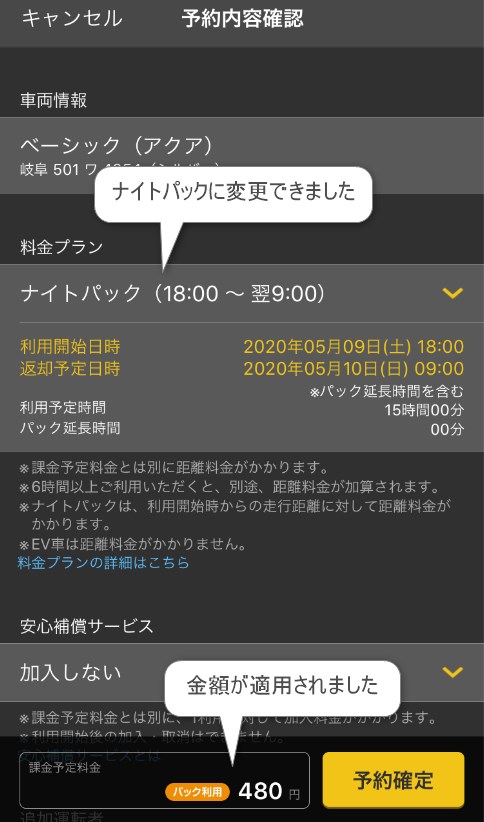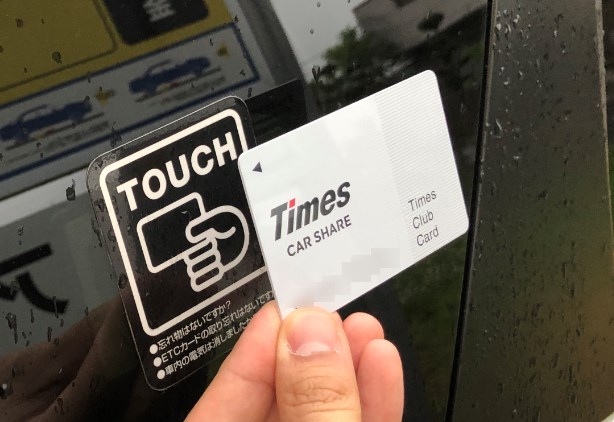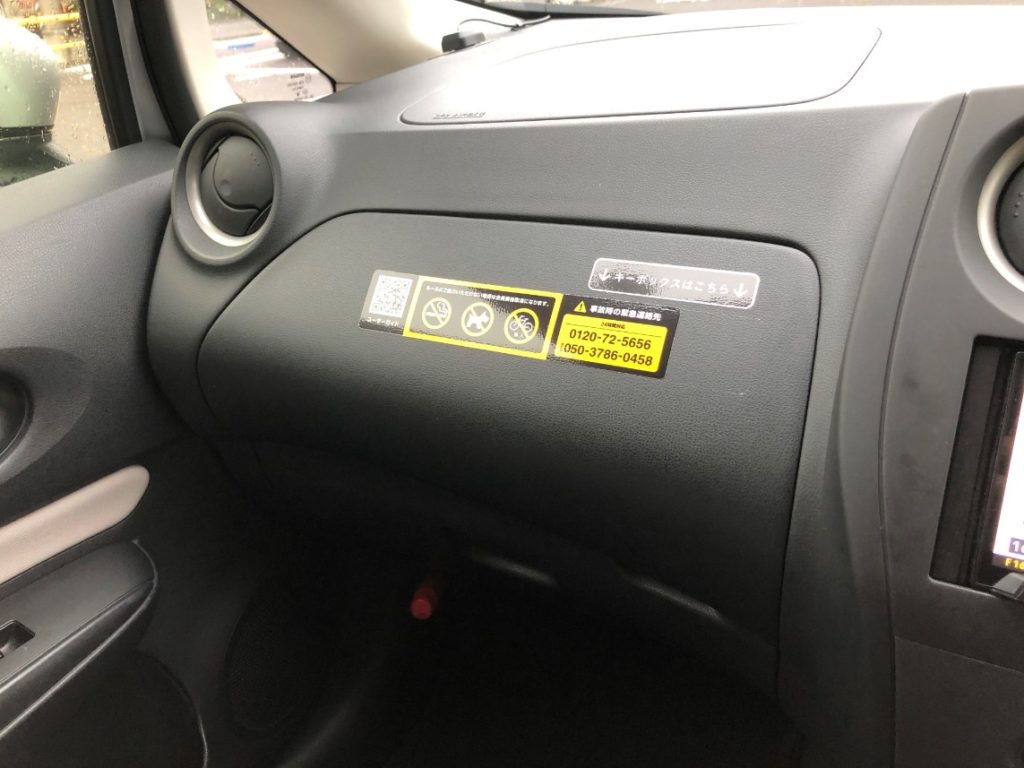このページでは、タイムズカーシェアで車を予約し、実際に乗って返却するまでの手順を紹介します。
このページを見て、実際の使い方を理解しましょう~
タイムズカーシェアへの登録方法は別記事で紹介していますので、登録が済んでいない方はこちらの記事を参考に登録してください。
目次
- PC or スマホでサイトから予約
もしくはタイムズカーシェア検索アプリで予約 - 時間になったら車に会員カードをかざしてドアを開錠
(空いていれば5~10分前からOK) - 助手席前のグローブボックスからキーを取り出してエンジン始動!!
- 使い終わったら車を返却
PC or スマホでサイトから予約
ログインページに会員カードのIC管理番号とパスワードを入力しログインします。
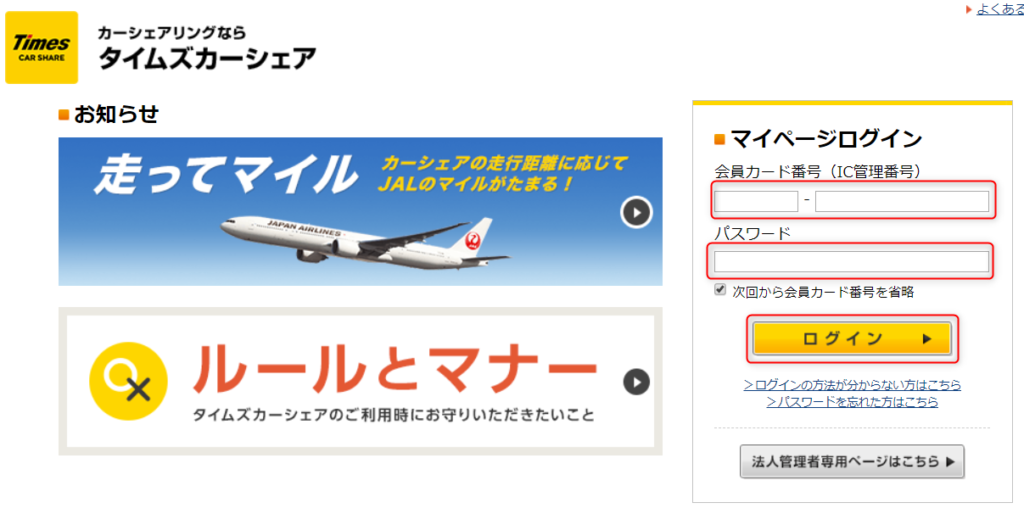
”予約・ステーション検索”をクリックします

住所や駅名、地図などから検索します
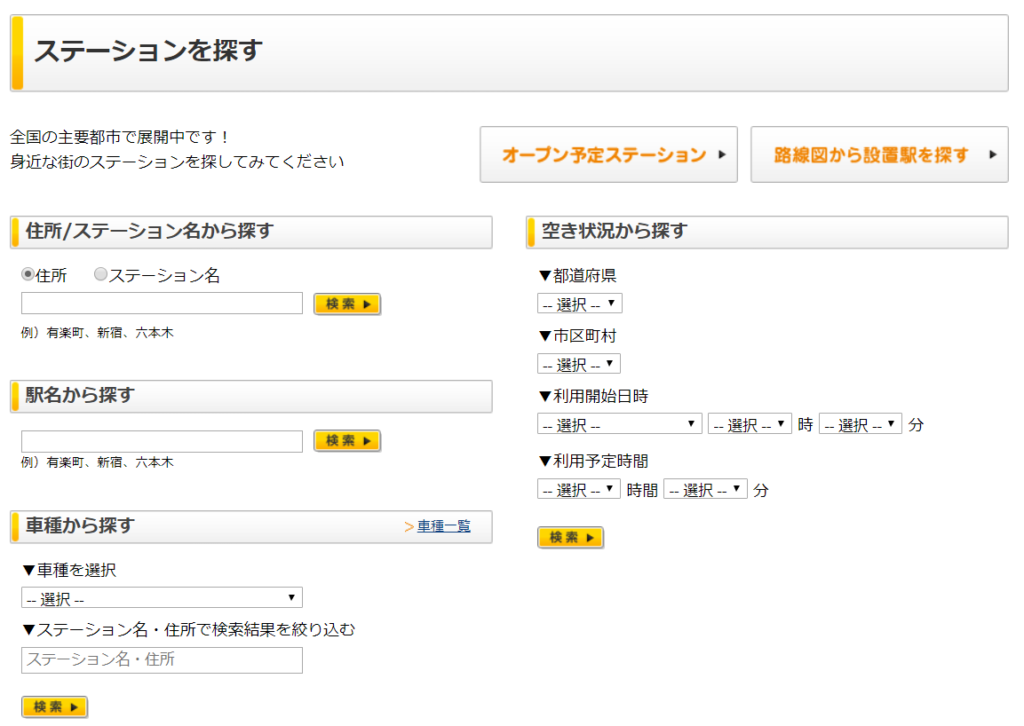
今回は地図から探してみましょう
上の画面からスクロールすると地図が表示されます。
今回は家の近くの車を予約してみます。
岐阜県を選択!
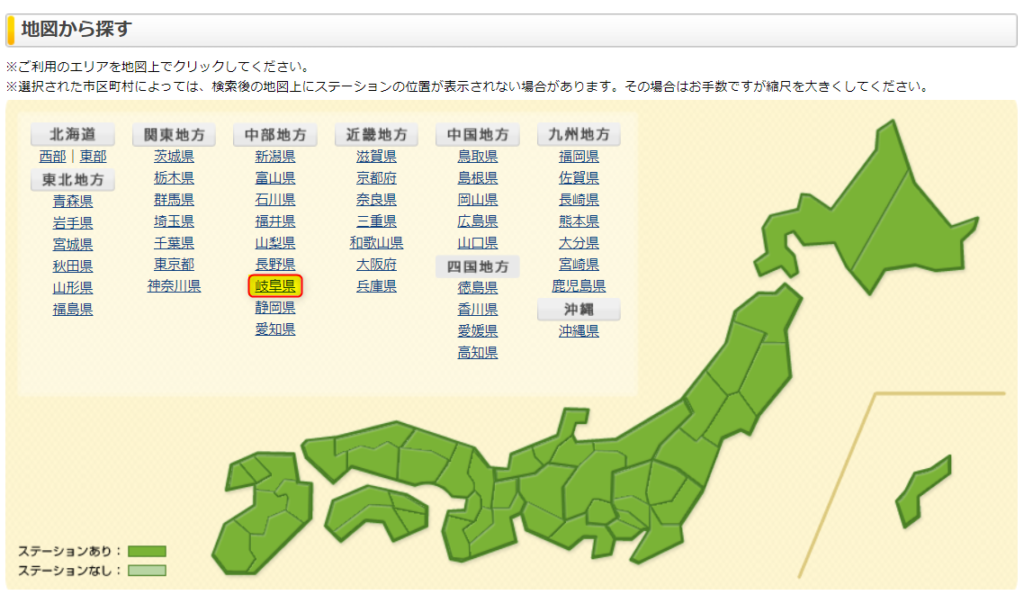
絞り込んでいきます
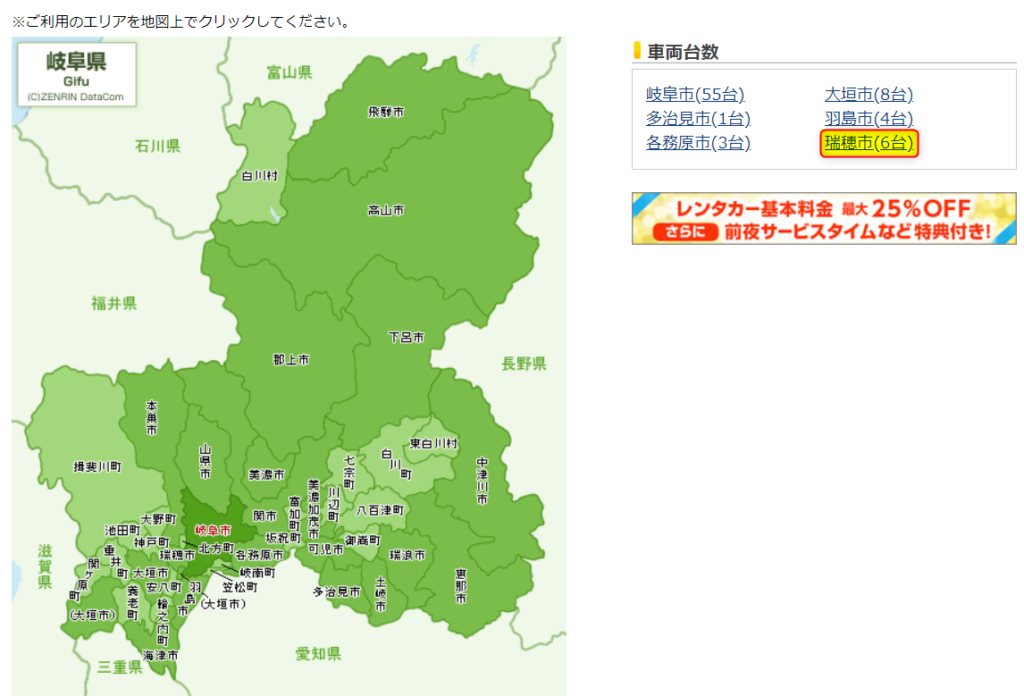
地図上から借りたいステーションを選び、”予約”をクリックします。
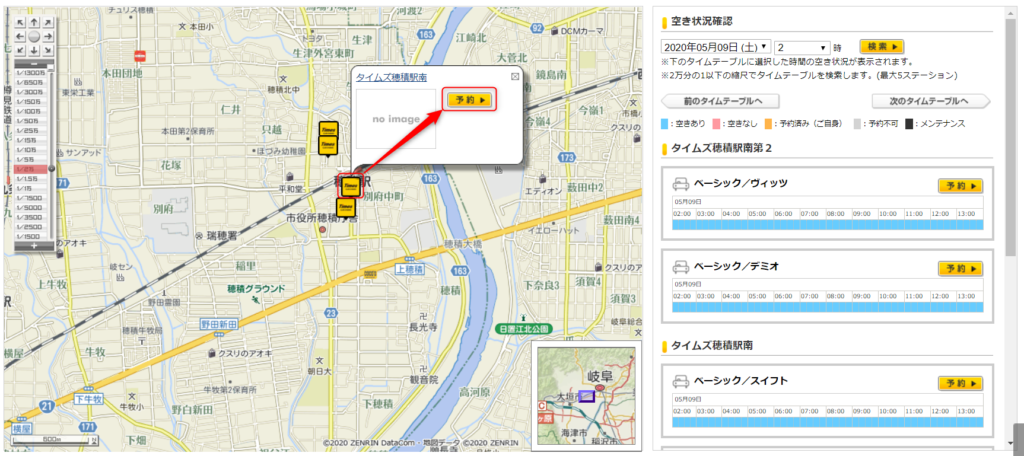
画面右側で空き状況を確認し、左の”予約入力エリア”で借りたい車と時間を選択します。
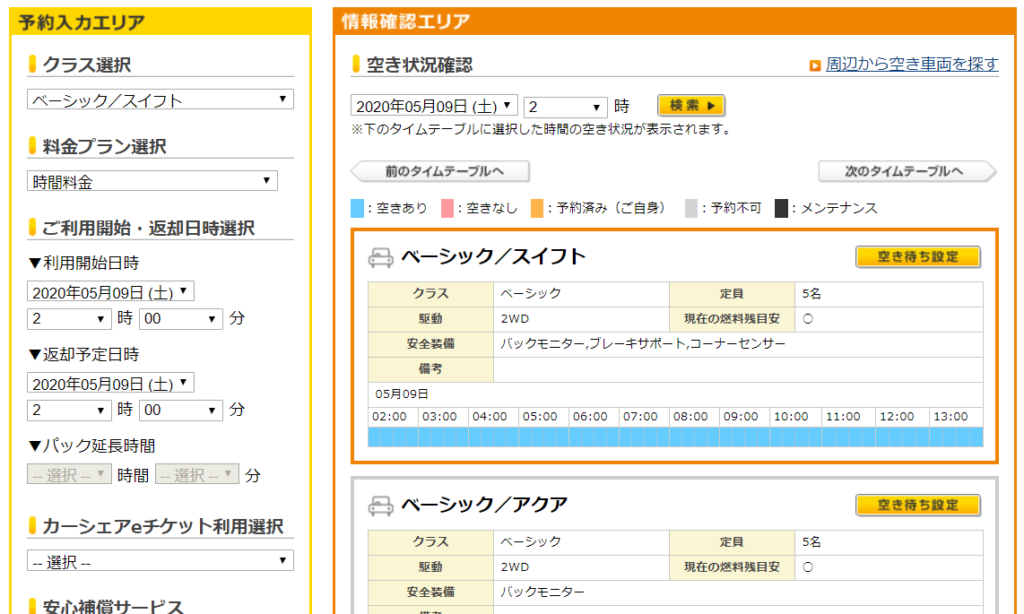
時間まで入力したら”入力内容確認”をクリックします。
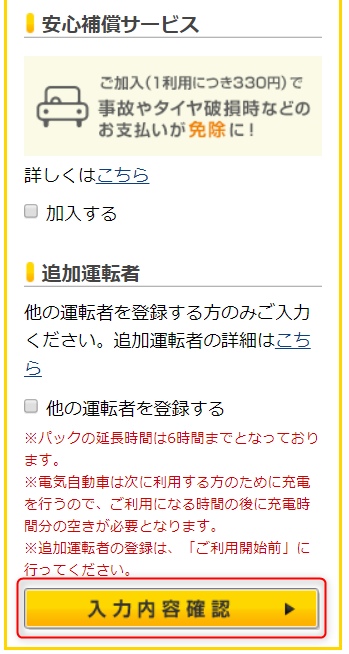
内容を確認したら”予約確定”をクリックして確定します。
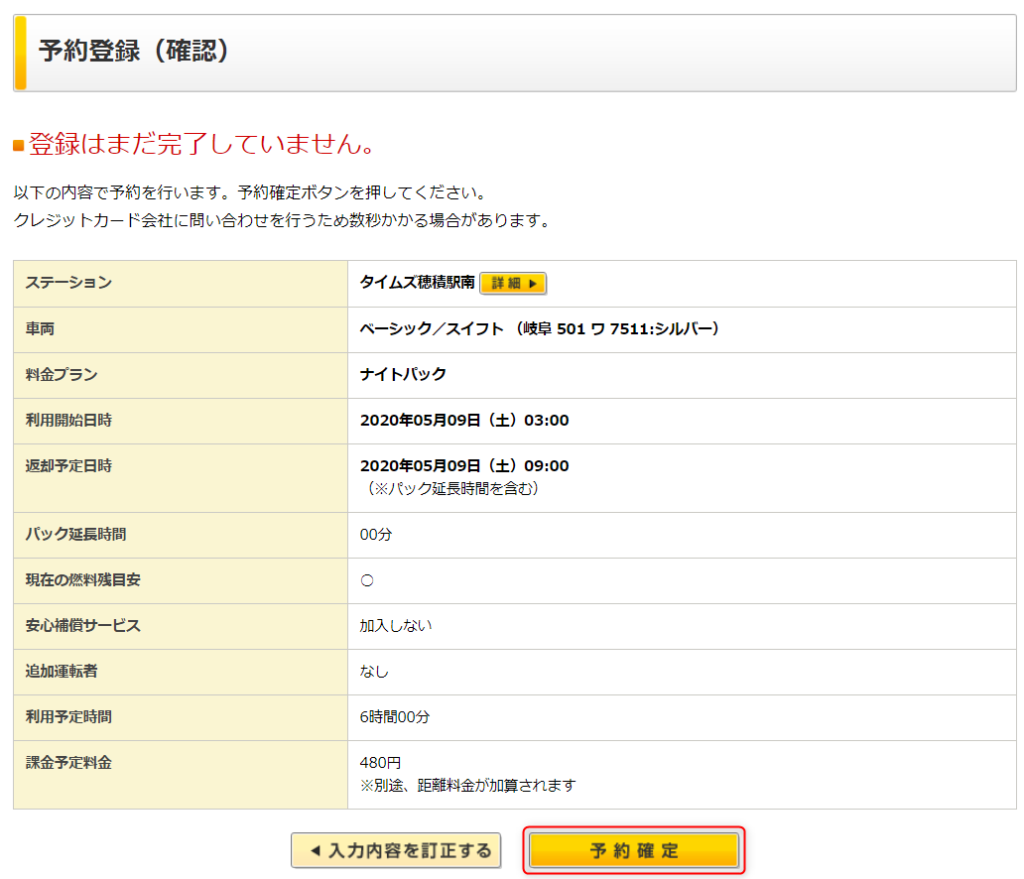
これで予約確定です!
タイムズカーシェア検索アプリで予約
アプリを入手します
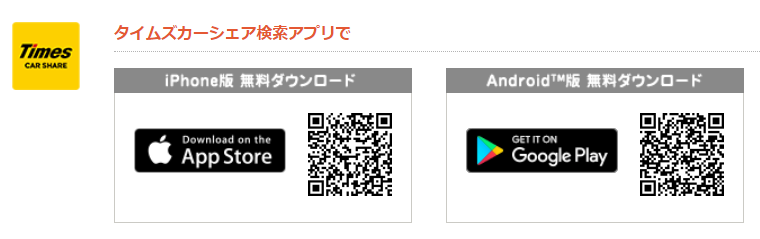
アプリを開きます
画面上部:利用時間を設定するエリア
画面中段:ステーションの地図
画面下段:利用できる車の一覧
です
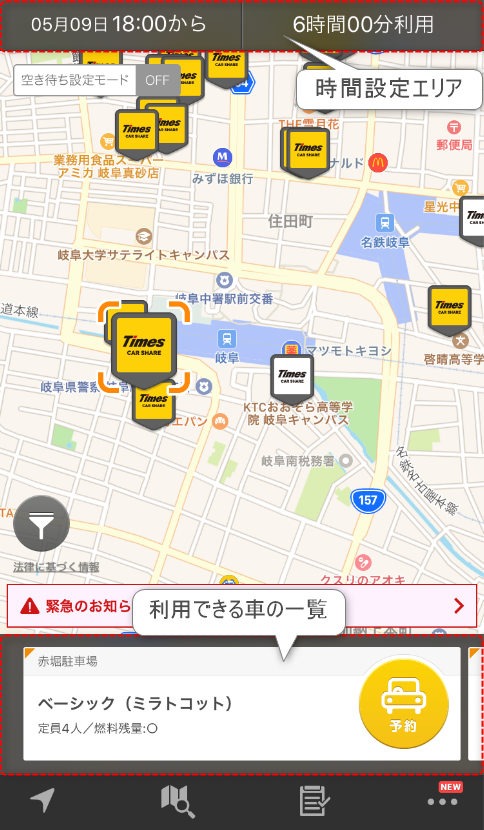
まずは利用時間を設定しましょう~
左側で利用開始時間、右側で利用時間を設定します
次に車を探しましょう~
方法は3つあります
①現在地の周辺を探す(画面左下の矢印マーク)
②駅名や住所で探す(①の隣の地図マーク)
③利用履歴から探す
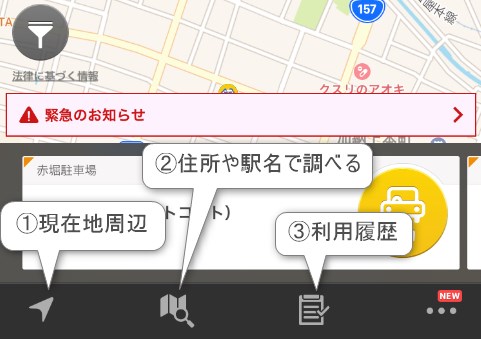
画面中段で借りたいエリアを表示すると、地図上にステーションがマークされます。
黄色:空車あり
白色:空車なし
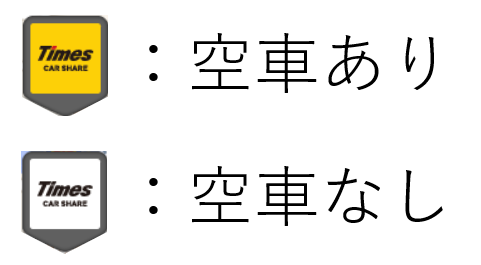
画面下段に表示された車の一覧を横にスクロールすることで、借りられるステーションが強調されます。
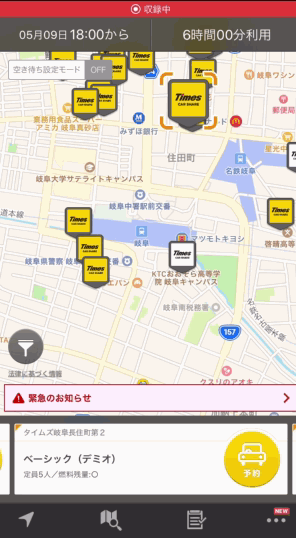
借りたい車が見つかったら、画面右下の”予約”を押します。
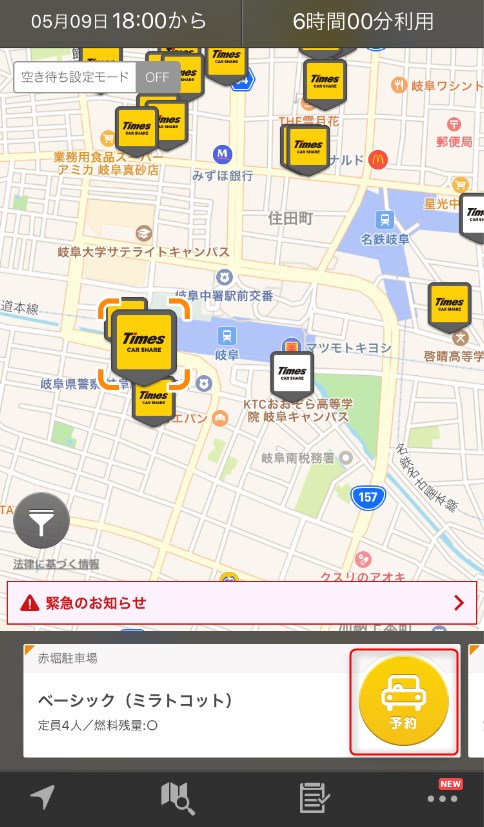
安心保障サービスの加入確認が表示されます。
任意で選択してください。
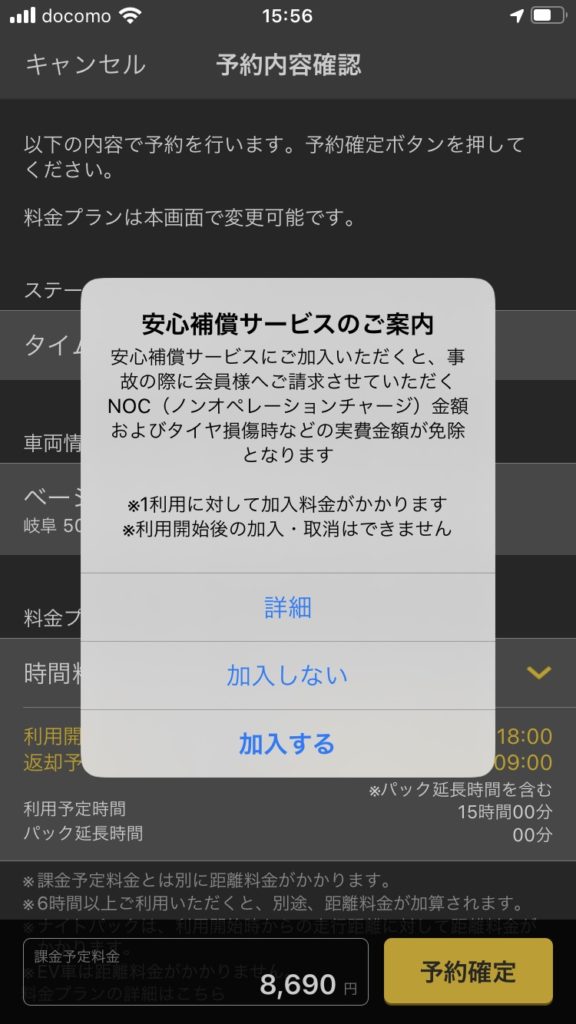
予約内容や金額を確認して”予約確定”を選択したら完了です!
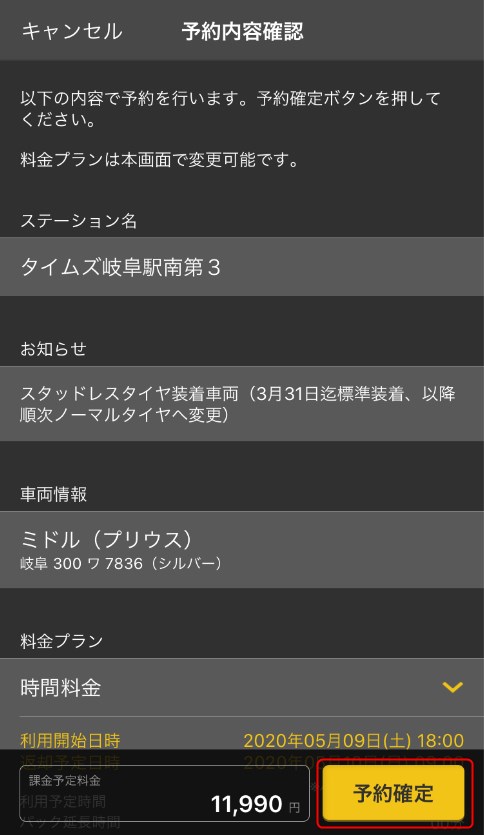
Tips:アプリでナイトパックを予約する時の注意点
アプリでナイトパックを予約するときは、予約内容確認画面で設定が必要です。
ナイトパック範囲内の時間をしていても、初期状態は”時間料金”の設定になっているので注意しましょう!
時間になったら車に会員カードをかざしてドアを開錠
時間になったら実際に車まで行き、ドアを開錠しましょう。
車のリアウィンドウか右側後部座席の窓に”Touch”と書かれた読み取り部があるので、会員カードをかざして開錠します。
キーを取り出してエンジン始動
助手席前のグローブボックス(引き出し)にキーが入っています。
鍵の場合は鍵を”貸出”に回して取り出します。
スマートキーの場合引き抜くだけです。
あとは普通に使うだけです!
※車を動かしたら他の車が間違って停めてしまわないよう、スタンド看板を駐車エリア前に置いておきましょう。

ゲート式駐車場から出る場合は、運転席上部のサンバイザー部分に入っている定期券を使って出場しましょう。
使い終わったら車を返却
使い終わったら元の場所に車を返却しましょう。
車を返却したらキーを助手席前のグローブボックスに戻します。
忘れ物がないかを確認して車から出て、会員カードを”Touch”にかざして施錠します。
最後に
この記事では車の予約~利用~返却までの方法を解説しました。
実際使ってみると簡単なのでまずは使ってみましょう!
それでは!良いカーシェアライフを!
管理人:タカアキ
(/・ω・)/